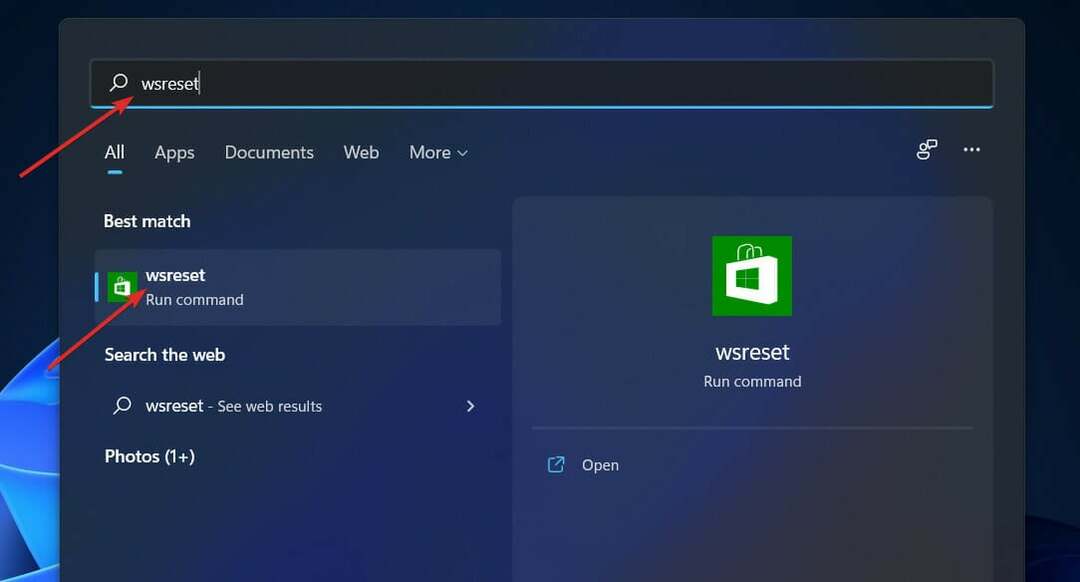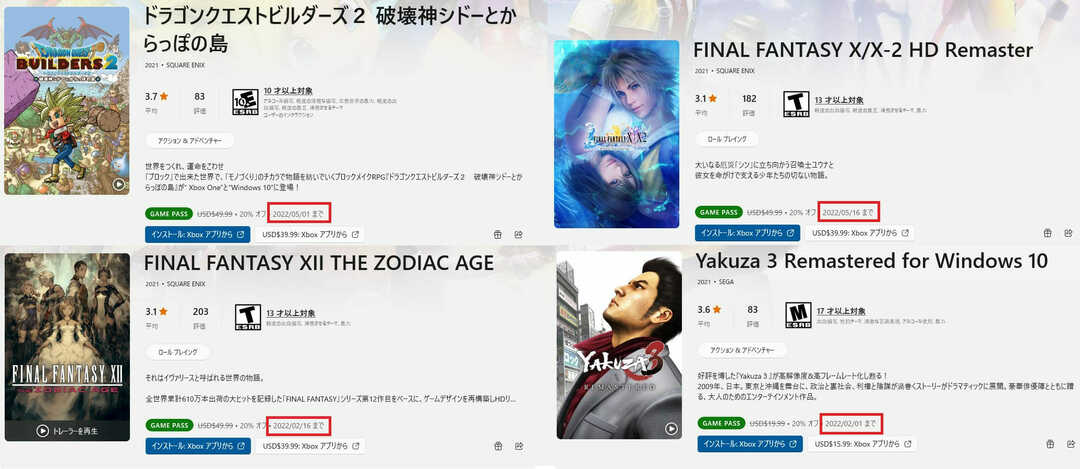Uinuvate MS Store failide hoidmine võib selle tõrke põhjustada
- Xbox Game Passi mängude värskendamisel või allalaadimisel kuvatakse Microsoft Store'is veakood 0x87e00017.
- Microsoft Store'i vahemälud ja probleemid Xboxi teenustega võivad põhjustada tõrke.
- Windows Store'i rakenduse tõrkeotsingu käivitamine ja Xboxi teenuste taaskäivitamine on elujõulised lahendused.
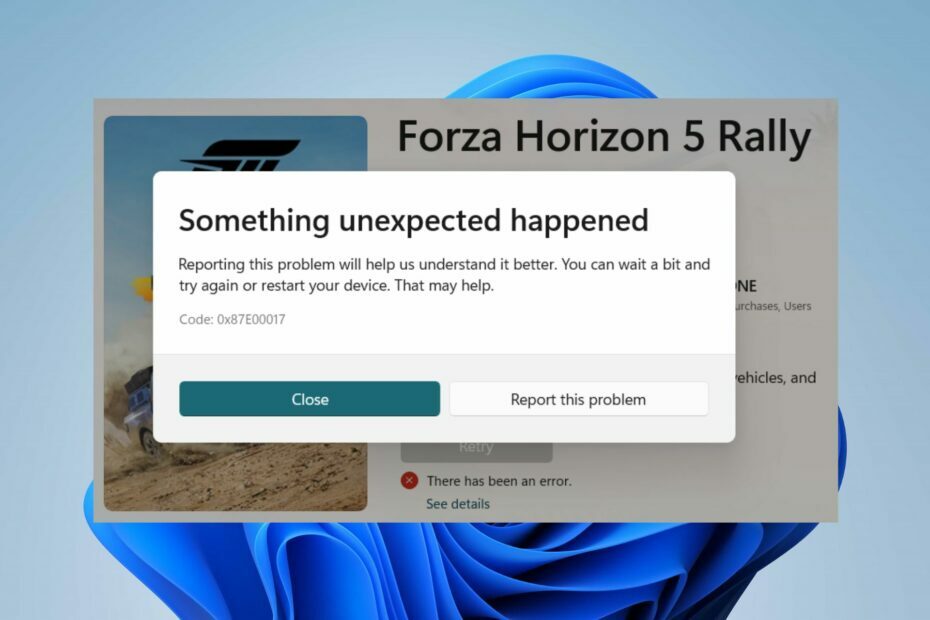
XINSTALLIMINE Klõpsates ALLALAADIMISE FAILIL
Fortect on süsteemiparandustööriist, mis suudab teie kogu süsteemi kontrollida kahjustatud või puuduvate OS-failide suhtes ja asendada need automaatselt oma hoidlast töötavate versioonidega.
Suurendage oma arvuti jõudlust kolme lihtsa sammuga.
- Laadige alla ja installige Fortect arvutis.
- Käivitage tööriist ja Alustage skannimist
- Paremklõpsake Remontja parandage see mõne minuti jooksul.
- 0 lugejad on Fortecti juba sel kuul alla laadinud
Viga, mille üle meie lugejad kurdavad, on 0x87e00017, mis ilmub Microsofti poes. See juhtub siis, kui nad proovivad Xbox Game Passist mänge alla laadida või värskendada. Seetõttu arutame viga ja selle parandamise viise.
Samuti saate vaadata meie juhendit Kuidas parandada Game Passi mänge ei saa installida arvutis.
Mis on veakood 0x87e00017?
0x87e00017 on saatuslik veakood, mis kuvatakse, kui proovite Microsoft Store'i kaudu Game Passi mänge värskendada.
See näitab, et juhtus midagi ootamatut. Samuti on see tavaliselt seotud Xboxi mängukomponentide või Microsoft Store'i probleemidega.
Mis põhjustab veakoodi 0x87e00017?
Veakoodi 0x87e00017 põhjuseks võivad olla paljud tegurid ja mõned neist on järgmised:
- Probleemid Microsoft Store'iga – Viga võib ilmneda Xboxi mängude värskendamisel või allalaadimisel, kuna Microsoft Store'i vahemälufailid häirivad protsessi. Kui vahemälufailid vananevad, võivad need rikkuda ja takistada rohkemate andmete kogumist, mille tulemuseks on tõrked.
- Xboxi rakendus ja Microsoft Store rikutud installifailid – Xbox Game Passi jõudlus võib olla rikutud installi tõttu, mille tulemuseks on probleeme veakoodiga 0x87e00017.
Selle artikliga edasi minnes näitame teile samme vea lahendamiseks.
Kuidas parandada veakoodi 0x87e00017?
Enne täpsemate tõrkeotsingu sammudega jätkamist tehke järgmised eelkontrollid.
- Lülitage taustarakendused välja töötab teie arvutis.
- Parandage arvuti võrgu ülekoormus.
- Kolmanda osapoole viirusetõrjetarkvara ajutine keelamine.
- Taaskäivitage Windows turvarežiimis ja kontrollige, kas tõrge 0x87e00017 püsib.
- Kontrollige Xboxi serverite olekut – külastage Xboxi serveri olekuleht serveriga seotud värskenduste kontrollimiseks.
Eksperdi nõuanne:
SPONSEERITUD
Mõnda arvutiprobleemi on raske lahendada, eriti kui tegemist on puuduvate või rikutud Windowsi süsteemifailide ja hoidlatega.
Kasutage kindlasti spetsiaalset tööriista, nt Fortect, mis skannib ja asendab teie katkised failid oma hoidlast värskete versioonidega.
Kui te ei saa probleemi lahendada, proovige järgmisi lahendusi.
1. Käivitage Windows Store'i rakenduste tõrkeotsing
- Vajutage Windows + I võti avamiseks Seaded rakendus.
- Kliki Süsteem ja valige Veaotsing. Jätkake klõpsamisega Muud veaotsingud.
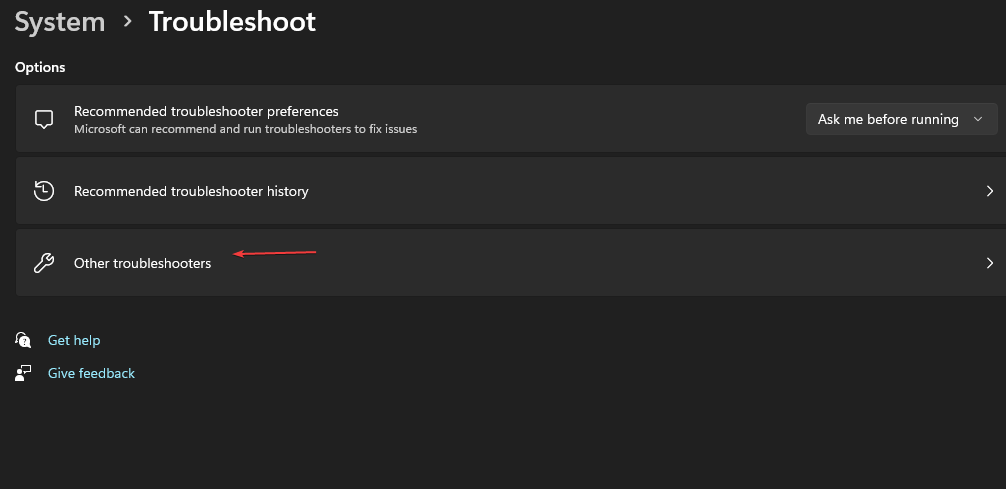
- Seejärel klõpsake nuppu Jookse kõrval olevat nuppu Windowsi poe rakendused.
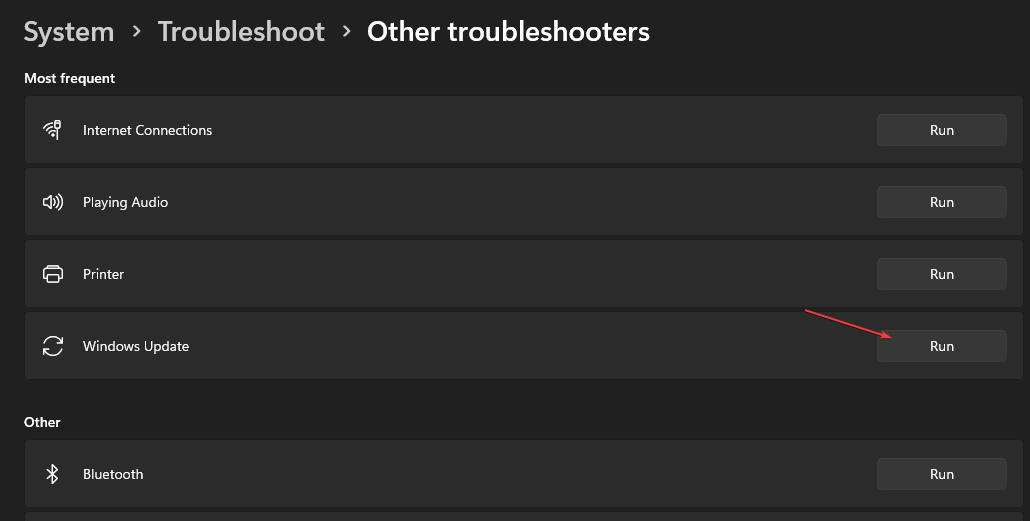
Tõrkeotsingu käivitamine lahendab probleemid Windowsi poe rakendustega, mis võivad põhjustada tõrkekoodi 0x87e00017.
2. Lähtestage Windows Store'i vahemälu
- Vajutage Windows + R võtmed avamiseks Jookse dialoogiaken, tüüp wsreset.exe, seejärel vajutage Ctrl + Shift + Sisenema klahve vahemälu tühjendamiseks administraatorina.
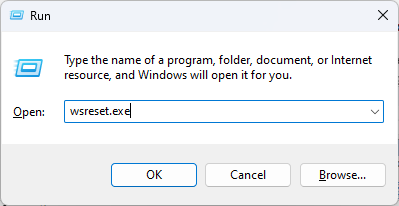
- Oodake, kuni protsess käib, kuni see automaatselt sulgub.
- Taaskäivitage arvuti ja käivitage Microsofti pood, et kontrollida, kas veakood 0 × 80073d01 püsib.
Vahemälu tühjendamine Windowsis administraatorina eemaldab vahemälufailidest kõik vead ja rikutud failid ning parandab Windowsi poe vea 0x87e00017.
- Kuidas parandada failisüsteemi viga (-2147219195)
- WSreset ei tööta? Parandage see viie lihtsa sammuga
- See toiming nõuab interaktiivset aknajaama [Parandus]
- Viga 0x8004100e: mis see on ja kuidas seda parandada
- Mida veakood 0xc0000135 tähendab ja kuidas seda parandada?
3. Taaskäivitage Xboxi teenused ja mänguteenused
- Vasakklõpsake Alusta nupp, tüüp Teenused, seejärel avage see otsingutulemuste hulgast.
- Otsige üles mänguteenused, paremklõpsake neid ja valige Taaskäivita rippmenüüst.
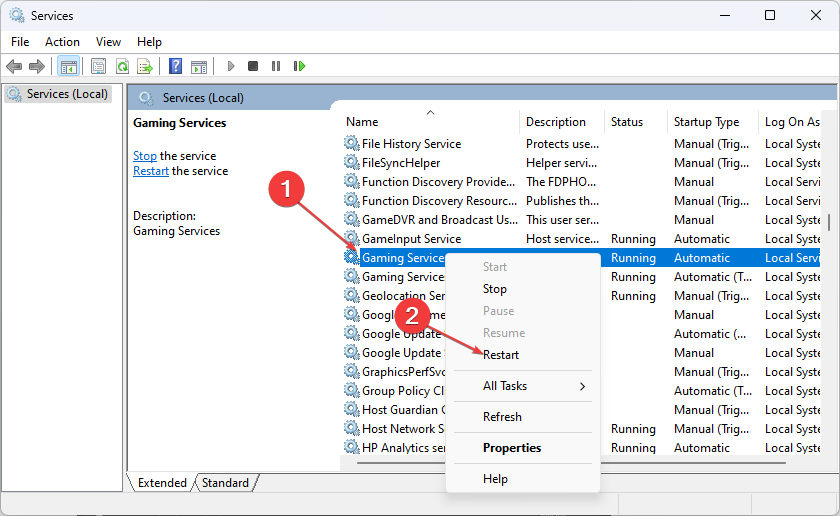
- Leia kõik Xboxi teenused paremklõpsake neid loendis ja valige Taaskäivita rippmenüüst.
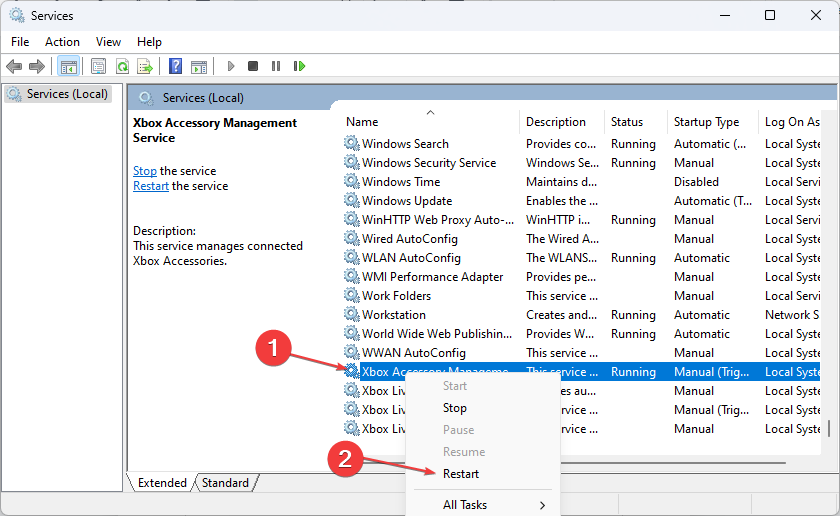
Xboxi teenuste ja mänguteenuste taaskäivitamine parandab kõik taustatoimingud, mis takistavad nende protsesse teie arvutis. Kontrollige, kuidas alla laadida Xboxi mänguteenuste rakendus arvutis.
4. Parandage Microsoft Store'i rakendus
- Vajutage Windows + R võtmed avamiseks Jookse dialoogiaken, tüüp ms-seaded: rakenduste funktsioonid, seejärel vajutage Sisenema.
- Otsige üles ja valige Microsofti pood, seejärel klõpsake nuppu Täpsemad valikud.
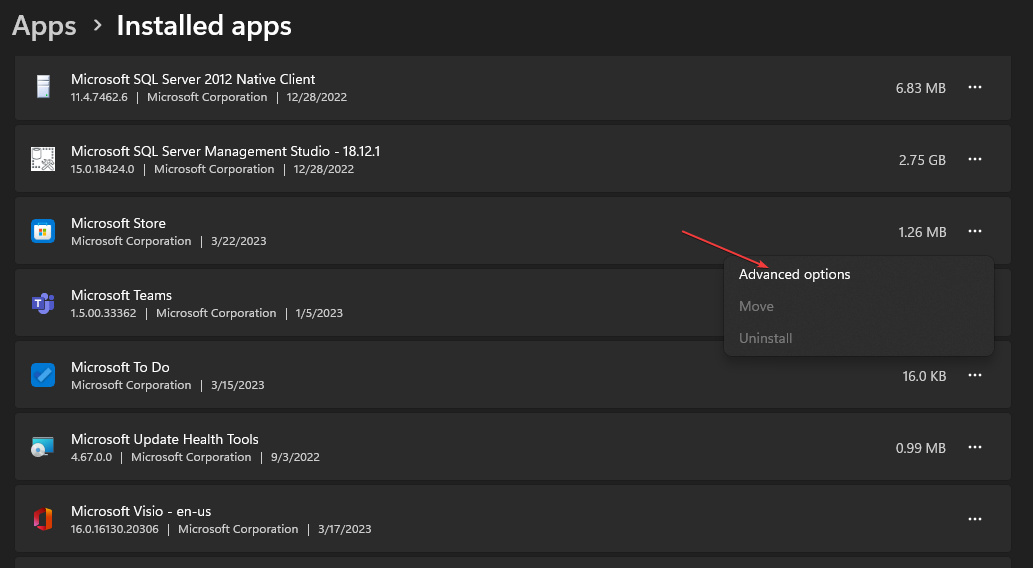
- Mine lehele Lähtesta vahekaarti ja klõpsake nuppu Remont nuppu.
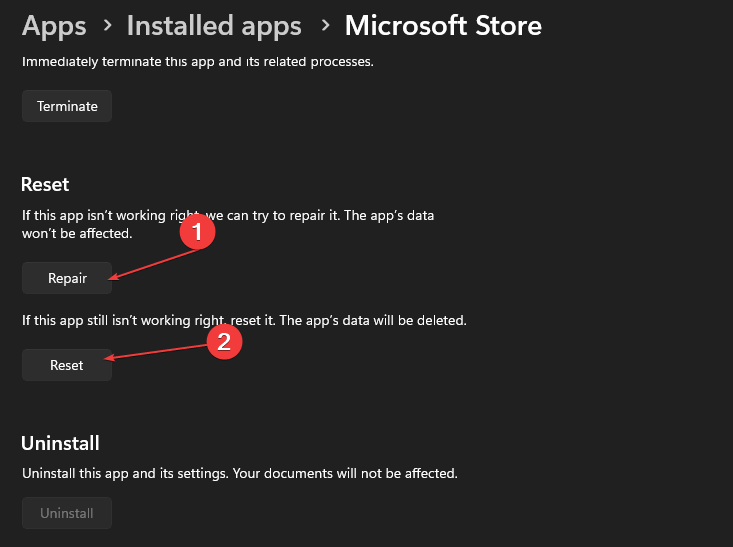
- Taaskäivitage arvuti pärast parandusprotsessi ja kontrollige, kas viga on parandatud.
Microsoft Store'i rakenduse parandamine lahendab kõik selle toimivust mõjutavad probleemid ja rikutud installifailid, mis toob kaasa vea 0x87e00017.
5. Värskendage Windowsi operatsioonisüsteemi
- Vajutage Windows + I võti avamiseks Tuulowsi seadete rakendus.
- Kliki Windowsi uuendus ja klõpsake nuppu Kontrolli kas uuendused on saadaval nuppu. Kui värskendusi on saadaval, otsib see ja installib need.
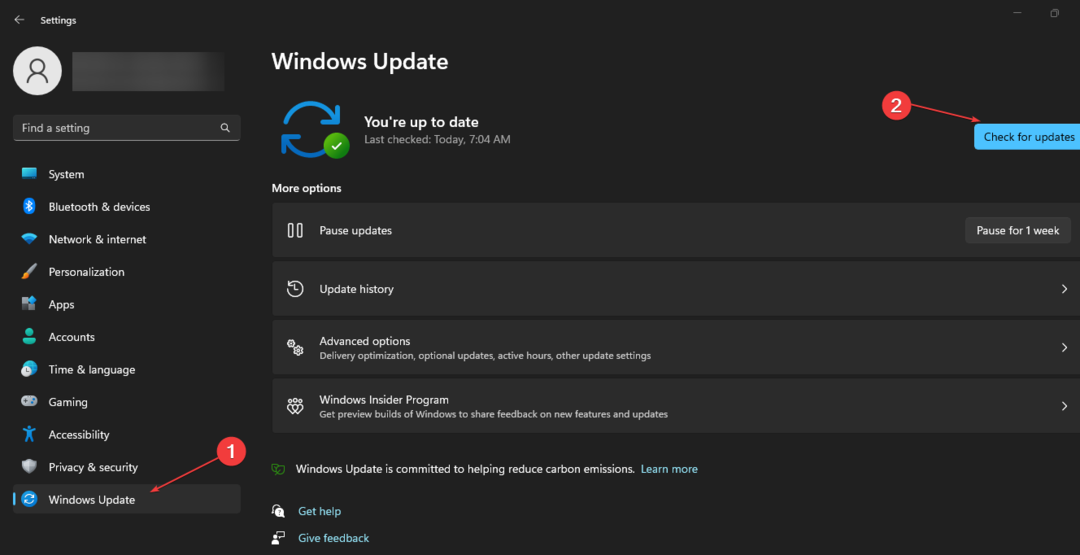
Windowsi värskendamine arvutis parandab süsteemivead, mis takistavad Xbox Game Passi rakenduse värskendusi või allalaadimist. Saate lugeda Windowsi parandamine, mis ei loo ühendust värskendusteenusega kui tõrge ilmneb teie arvutis.
Teise võimalusena kontrollige kuidas parandada Xboxi rakendust, mis ei laadi alla ega installi opsüsteemis Windows 11. Samuti saate lugeda selle kohta Microsoft Store'i lehte ei laadita ja selle jaoks parandused.
Kui teil on lisaküsimusi või ettepanekuid, kirjutage need kommentaaride jaotisesse.
Kas teil on endiselt probleeme?
SPONSEERITUD
Kui ülaltoodud soovitused ei ole teie probleemi lahendanud, võib teie arvutis esineda tõsisemaid Windowsi probleeme. Soovitame valida kõik-ühes lahenduse nagu Fortect probleemide tõhusaks lahendamiseks. Pärast installimist klõpsake lihtsalt nuppu Vaata ja paranda nuppu ja seejärel vajutage Alusta remonti.